Πώς να προσκαλέσετε άτομα στον διακομιστή Discord σας

Μάθετε πώς να στέλνετε προσκλήσεις στον διακομιστή Discord σας και πώς να αναπτύξετε την διαδικτυακή σας κοινότητα.
Καθώς εργάζεστε με τον νέο σας υπολογιστή, μπορεί να διαπιστώσετε ότι η αλλαγή της εμφάνισης διαφόρων στοιχείων στην οθόνη σας όχι μόνο τα κάνει πιο ευχάριστα στην εμφάνιση, αλλά σας βοηθά επίσης να βλέπετε πιο εύκολα το κείμενο και τις εικόνες.
Μπορείτε να αλλάξετε το γραφικό που εμφανίζεται ως φόντο της επιφάνειας εργασίας, εμφανίζοντας ακόμη και τη δική σας εικόνα εκεί. Δείτε πώς:
Τα Windows 10 προσφέρουν πολλά προκαθορισμένα μοτίβα φόντου και σετ χρωμάτων που μπορείτε να επιλέξετε από τις Ρυθμίσεις υπολογιστή. Κάντε κλικ στο κουμπί Έναρξη και, στη συνέχεια, κάντε κλικ στις Ρυθμίσεις.
Στο παράθυρο Ρυθμίσεις, κάντε κλικ στην Εξατομίκευση. Στο παράθυρο Εξατομίκευση που προκύπτει, κάντε κλικ στο Φόντο στον αριστερό πίνακα. (Δείτε το παρακάτω σχήμα.)
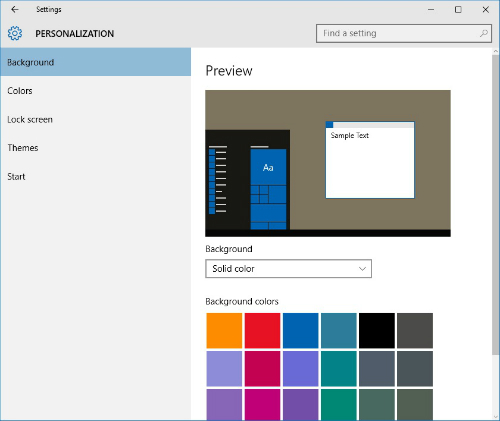
Κάντε κλικ στην αναπτυσσόμενη λίστα Φόντο και επιλέξτε μια κατηγορία, όπως Μονόχρωμο ή Εικόνα.
Κάντε κλικ σε ένα φόντο και, στη συνέχεια, κάντε κλικ στο κουμπί Κλείσιμο.
Μερικά χρώματα είναι πιο εύκολα στα μάτια από άλλα. Για παράδειγμα, το πράσινο φαίνεται πιο ξεκούραστο από το μωβ. Επιλέξτε ένα χρωματικό συνδυασμό που είναι ευχάριστο στην εμφάνιση και εύκολο στα μάτια!
Μπορείτε να αλλάξετε το χρώμα φόντου του μενού Έναρξη, της γραμμής εργασιών και του Κέντρου ενεργειών. Κάντε κλικ στο κουμπί Έναρξη → Ρυθμίσεις → Εξατομίκευση και, στη συνέχεια, κάντε κλικ στο Χρώματα στο αριστερό πλαίσιο. Κάντε κλικ για να μετατρέψετε την Αυτόματη επιλογή χρώματος έμφασης από το φόντο μου σε Απενεργοποίηση και, στη συνέχεια, επιλέξτε ένα χρώμα έμφασης. Αυτό ορίζει το χρώμα Accent σε όλα τα Windows. Κάντε κλικ στην επιλογή Εμφάνιση χρώματος στην Έναρξη, Γραμμή εργασιών και Κέντρο ενεργειών σε Ενεργοποίηση για να ορίσετε το χρώμα φόντου για αυτές τις περιοχές.
Για να αλλάξετε την εικόνα φόντου για την οθόνη κλειδώματος:
Μπορείτε να επιλέξετε μια εικόνα των Windows 10 για την οθόνη κλειδώματος (την οθόνη που εμφανίζεται όταν ο υπολογιστής σας κοιμάται) ή να χρησιμοποιήσετε μία από τις δικές σας φωτογραφίες για το φόντο της οθόνης κλειδώματος. Κάντε κλικ στο κουμπί Έναρξη→ Ρυθμίσεις και, στη συνέχεια, κάντε κλικ στην επιλογή Εξατομίκευση.
Κάντε κλικ στην επιλογή Κλείδωμα οθόνης στο αριστερό πλαίσιο. Κάντε κλικ στην αναπτυσσόμενη λίστα Background και επιλέξτε μια κατηγορία φόντου, όπως Picture (για να επιλέξετε από τις εικόνες των Windows ή μία από τις δικές σας) ή το Windows Spotlight για την προκαθορισμένη εικόνα των Windows (δείτε την παρακάτω εικόνα).
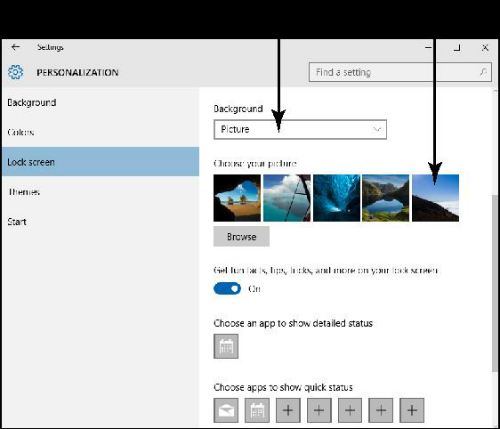
Κάντε κλικ σε μία από τις εικόνες που εμφανίζονται ή κάντε κλικ στην Αναζήτηση για να επιλέξετε άλλη εικόνα.
Εάν επιλέξατε να περιηγηθείτε για μια από τις δικές σας φωτογραφίες, από το φάκελο Εικόνες που εμφανίζει κάντε κλικ σε μια εικόνα για χρήση. Εάν η εικόνα βρίσκεται σε άλλο φάκελο, κάντε κλικ στο σύνδεσμο Μετάβαση για να περιηγηθείτε σε άλλους φακέλους.
Κάντε κλικ στο κουμπί Επιλογή εικόνας.
Μπορείτε επίσης να επιλέξετε μερικές εφαρμογές που θέλετε να συνεχίσουν να εκτελούνται όταν εμφανίζεται η οθόνη κλειδώματος. Στην καρτέλα Κλείδωμα οθόνης που εμφανίζεται στην προηγούμενη εικόνα, απλώς κάντε κλικ σε ένα από τα σύμβολα συν για να εμφανίσετε τις εφαρμογές που είναι διαθέσιμες για εμφάνιση, όπως το Ημερολόγιο ή το Αλληλογραφία.
Μάθετε πώς να στέλνετε προσκλήσεις στον διακομιστή Discord σας και πώς να αναπτύξετε την διαδικτυακή σας κοινότητα.
Μάθετε πώς να μετακινείστε αποτελεσματικά σε ένα φύλλο εργασίας του Microsoft Excel χρησιμοποιώντας τον δρομέα κελιού. Αυτός ο οδηγός περιλαμβάνει συντομεύσεις και χρήσιμες πληροφορίες για τη βελτιστοποίηση της εργασίας σας στο Excel.
Μάθετε πώς να μορφοποιείτε κείμενο στα μηνύματά σας στο Discord. Ακολουθήστε τις οδηγίες μας για έντονη γραφή, πλάγια γράμματα, διαγραφή και υπογράμμιση.
Μάθετε πώς να συνδέεστε με φίλους στο Discord και να παρέχετε ειδικά προνόμια σε αυτούς, όπως ανοιχτά μηνύματα και πρόσβαση σε κοινούς διακομιστές.
Ανακαλύψτε τα εργαλεία του μενού QuarkXPress Utilities για τον ορθογραφικό έλεγχο και άλλες λειτουργίες. Ιδανικό για επαγγελματίες του design και γραφίστες.
Ανακαλύψτε πώς να χρησιμοποιήσετε την αυτόματη συμπλήρωση κελιών στο OpenOffice Calc, μια δωρεάν εναλλακτική λύση στο Microsoft Office.
Ανακαλύψτε πώς να ρυθμίσετε το διάκενο παραγράφων στο Microsoft Word με τις ρυθμίσεις διάστιχου, για να επιτύχετε τέλεια μορφοποίηση στα έγγραφά σας.
Το clip art είναι προσχεδιασμένο γενικό έργο τέχνης και η Microsoft παρέχει δωρεάν πολλά αρχεία clip art με τα προϊόντα του Office. Μπορείτε να εισαγάγετε clip art στη διάταξη διαφανειών του PowerPoint. Ο ευκολότερος τρόπος εισαγωγής clip art είναι χρησιμοποιώντας ένα από τα σύμβολα κράτησης θέσης σε μια διάταξη διαφάνειας: Εμφάνιση μιας διαφάνειας που περιέχει ένα Clip Art […]
Το χρώμα πλήρωσης — που ονομάζεται επίσης σκίαση — είναι το χρώμα ή το μοτίβο που γεμίζει το φόντο ενός ή περισσότερων κελιών φύλλου εργασίας του Excel. Η εφαρμογή σκίασης μπορεί να βοηθήσει τα μάτια του αναγνώστη να ακολουθήσουν πληροφορίες σε μια σελίδα και μπορεί να προσθέσει χρώμα και οπτικό ενδιαφέρον σε ένα φύλλο εργασίας. Σε ορισμένους τύπους υπολογιστικών φύλλων, όπως ένα μητρώο βιβλιαρίου επιταγών, […]
Στο πιο απλό επίπεδο, ο κύριος σκοπός του ACT! είναι να χρησιμεύσει ως χώρος αποθήκευσης όλων των επαφών με τις οποίες αλληλεπιδράτε σε καθημερινή βάση. Μπορείτε να προσθέσετε και να επεξεργαστείτε όλες τις επαφές σας από το παράθυρο "Λεπτομέρειες επαφών" επειδή περιέχει όλες τις πληροφορίες που σχετίζονται με μια συγκεκριμένη εγγραφή και […]





